Проблема, когда ноутбук не подключается к Wi-Fi достаточно распространенная и в большинстве случаев быстро решаемая. При отсутствии беспроводного подключения, в правом нижнем углу, пользователь наблюдает перечеркнутую сетевую иконку….
Как найти источник проблемы?
Прежде всего необходимо понять, какое устройство виновато в отсутствии Интернет-соединения. Это можно сделать при помощи простого теста:
- перезагрузите телефон и роутер;
- найдите другую сеть и попытайтесь подключить к ней смартфон (вы должны знать пароль от нее или выбирайте доступный вариант);
- попробуйте подключить к Wi—Fi другой смартфон или планшет.
В 30% случаев уже после первого шага этой проверки проблема решается. Поэтому не торопитесь проводить настройку роутера или смартфона, а для начала перезагрузите их.
Что делать, если не подключается Wi-Fi из-за настроек телефона
Итак, если ваш телефон не подключается к Вай-Фай, в том числе и к другому, то проблема кроется в нем. Решить ее можно поэтапно проверяя настройки и состояние телефона. Расскажем о каждой вероятной причине возникновения проблем, а также приведем методы их решения.
Корректировка авторизационных данных
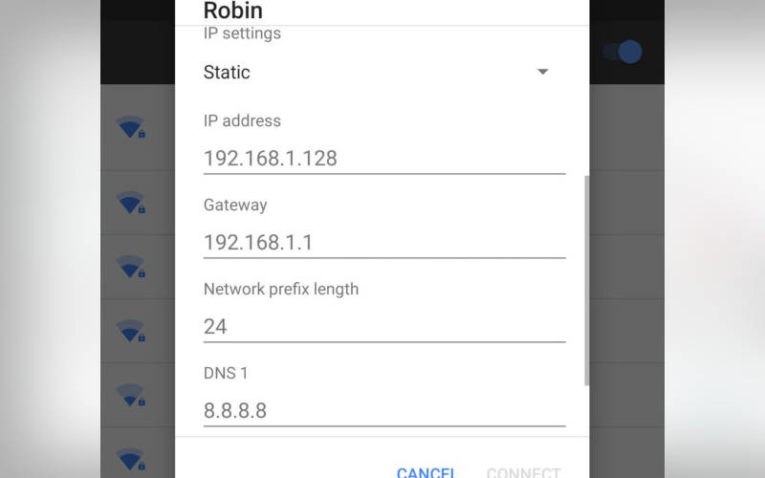
Каждое беспроводное подключение носит собственное имя, а также в большинстве случаев защищается паролем. Вам необходимо:
- Проверить имя сети. Часто провайдеры дают сетям в одном доме схожие названия, поэтому ошибиться при подключении очень просто.
- Зайдите в настройки телефона и откройте пункт WLAN. Найдите в списке доступных нужную сеть. Нажмите на нее, и выберите из появившегося меню «Изменить сеть».
- Заново введите пароль.
Если вы указали данные точно, но подключиться к сети так и не удалось, то поступите иначе. Также зайдите в список сетей, но в меню выбора нажмите «Удалить». Попытайтесь повторно подключиться к домашнему Wi-Fi, соблюдая условия:
- установите маркер на пункте «Дополнительно»;
- в меню настройки IPv4 выберите DHCP;
- снова введите пароль.
После этого в большинстве случаев связь с беспроводной сетью восстанавливается. Если этого не произошло, смотрите остальные варианты настроек.
Проверка характеристик сигнала
Если подключение происходит, но тут же обрывается, то необходимо проверить сигнал роутера. При стабильном сигнале, необходимо провести:
- Изменение положения роутера или мобильного устройства. Подойдите ближе к источнику сигнала.
- Проверьте настройки антивирусной утилиты телефона. Если сеть определилась, как общественная, то антивирус может заблокировать соединение с ней. Добавьте сеть в список исключений.
- Разгрузите оперативную память. Закройте неиспользуемые приложения, нажмите кнопку «Ускорение», если она имеется. Можно воспользоваться для этого утилитой Clean Master, которая имеет встроенную опцию ускорения девайса. Системе может просто не хватать ресурсов для поддержания связи Wi—Fi.
Если эти действия не помогли, то необходимо обратиться к инструкциям ниже.
Обновление прошивки
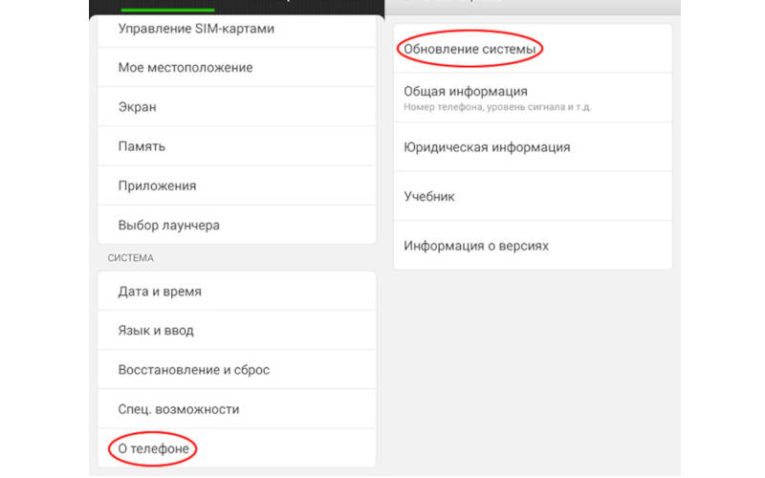
Если у вас перестал подключаться Wi-Fi на Андроиде, то попытайтесь вспомнить, когда вы последний раз обновляли систему. Для исправления этой проблемы вам потребуется подключиться к мобильной сети, а потом сделать следующее:
- откройте раздел настроек;
- найдите ссылку «О телефоне»;
- на следующем экране перейдите в раздел «Обновить»;
- дождитесь завершения процедуры.
Если обновления системе не требуются, то возможно они ранее некорректно загрузились. В этом случае воспользуйтесь пунктом «Восстановление и сброс». Предварительно стоит сохранить все необходимые вам данные на облачном диске, так как при откате системы они удаляться.
Установка приложений
Если не хотите искать самостоятельно, из-за чего не подключается Вай-Фай на Андроиде, то можно установить приложения, которые проведут настройку беспроводного подключения в автоматическом режиме:
- Fix WiFi;
- WiFi Fixer;
- WiFi Doctor.
Все эти программы способны устранить сбои, увеличить скорость загрузки, справиться с неполадками сети. WiFi Doctor, например, также предупредит вас, если к сети попытается подключиться стороннее устройство.
Проверка на вирусы
 как удалить вирус на Андроид
как удалить вирус на Андроид
Большинство вредоносных программ до обнаружения вредит всему, до чего может добраться. Если вы не смогли справиться с проблемой иным способом, то попробуйте сделать следующее:
- просканируйте смартфон антивирусом;
- удалите вредоносный код;
- сохраните нужные файлы;
- сбросьте настройки системы до заводских;
- проведите обновление ОС до актуальной версии.
Последние два пункта необходимы, чтобы устранить повреждения, которые нанес вирус. Предварительно убрать вредоносный код необходимо, чтобы вы не сохранили его среди своих файлов.
Что делать, если ни одно из действий не помогло?
Если все перечисленные методы не помогли решить проблему, и телефон или планшет не подключается к Вай-Фай, то необходимо обратиться в мастерскую. Скорее всего причина не в программном сбое, а в физических неполадках Wi—Fi модуля. Чаще всего такая неисправность возникает после механического повреждения – удара или падения.
Проблемы со стороны роутера: как их решить?
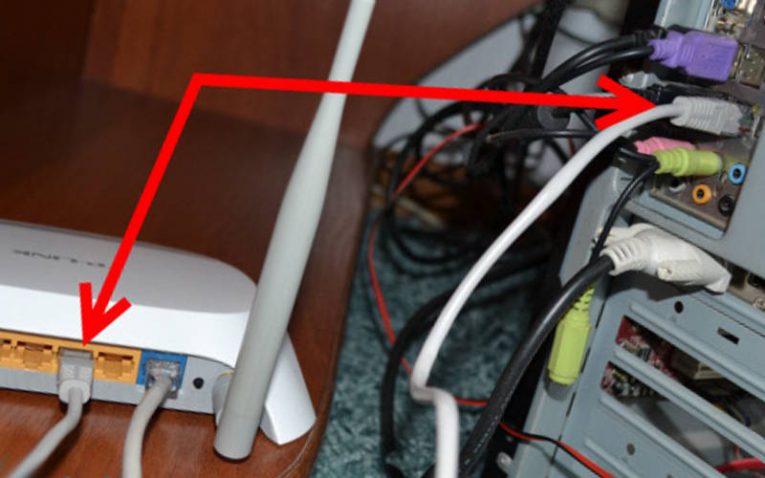
До обращения в сервисный центр с телефоном, проверьте работоспособность Wi—Fi роутера. Если к нему не могут подключиться и другие устройства, то необходимо позвонить в службу технической поддержки провайдера, а затем следуя подсказкам оператора выставить настройки. Для изменения параметров подключения вам потребуется иметь компьютер или ноутбук, в адресной строке браузера которого нужно ввести 192.168.0.1 или 192.168.1.1. В кабинете администратора вы сможете изменить маску подсети, параметры вещания роутера.
Если проблема в слабом сигнале, то необходимо:
- установить роутер так, чтобы сигнал от него свободно расходился по помещению;
- дополнить конструкцию антенной, направленной вертикально вверх или под углом;
- переместить устройства, способные давать помехи.
При необходимости также нужно поменять прошивку роутера. Представитель провайдера может порекомендовать вам это сделать под его руководством. Также можно сделать это самостоятельно, следуя подсказкам с сайта разработчика оборудования, там же вы можете скачать файл с актуальной версией прошивки.
Теперь вы знаете, как восстановить подключение телефона к беспроводной сети Wi—Fi. Если у вас остались вопросы, задавайте их в комментариях. Поделитесь информацией с друзьями, она может пригодиться им в ближайшее время.
Источник: http://smartbobr.ru/poleznosti/ne-podklyuchaetsya-wi-fi/
Причина
Аппаратная несовместимость вызвана наличием двух десятков версий стандарта Wi-Fi IEEE 802.11. Сегодня используют четыре диапазона (за вычетом экзотических вариантов, наподобие ah):
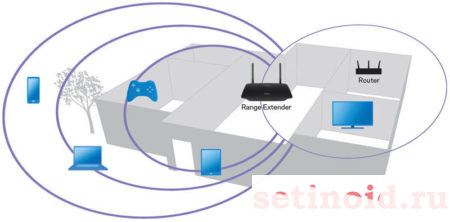
- 2,4 ГГц. Получил наибольшее распространение. Используется широко бытовой техникой, микроволновыми печами.
- 5 ГГц. Активно продвигается экспертами, реально используется россиянами редко. Расширяет ширину канала, повышая скорость.
- Диапазон ДМВ (54..790 МГц). Реализация IEEE11af появилась недавно (февраль 2014). Идея проста – длинные волны способны дальше распространиться, покрывая территории сравнительно удаленных местностей.
- 60 ГГц. Стандарт разрабатывался WiGig несколько лет. Был анонсирован в декабре 2009 года. Путем значительного расширения ширины канала скорость возрастает, десятикратно превышая любые другие реализации протокола.
Велика вероятность, что оборудование различных диапазонов взаимно скрыто слишком большим различием электромагнитных параметров. Однако даже близкие частоты зачастую содержат неодинаковые реализации. Отбрасывая редкие варианты, получим изрядный перечень:
- IEEE 802.11b.
- IEEE 802.11g.
- IEEE 802.11n.
Первые два задействуют область 2,4 ГГц, последний – универсальный, добавляет возможность захвата 5 ГГц. Смоделируем на ноутбуке ситуацию, когда возникает ошибка «Не удается подключиться к этой сети».
Источник: http://setinoid.ru/wifi/ne-udaetsya-podklyuchitsya-k-seti-wi-fi
Начните с основного
Если Ваш Wi-Fi не работает, первое, что нужно сделать, это проверить основные настройки. Сначала убедитесь, что Вы включили Wi-Fi на своем устройстве. Также убедитесь, что у Вас не включен режим полета, поскольку это не позволит Вашему устройству подключиться к Интернету. Это может показаться самыми очевидными вещами, но часто это последние вещи, которые люди проверяют.
Следующий шаг — убедиться, что Вы подключены к нужному маршрутизатору. Попытка подключиться к сети Вашего соседа, а не к Вашей, является обычной ошибкой, особенно если у них одинаковые имена, состоящие из случайных букв и цифр. Также дважды проверьте пароль точки доступа. Если Вы не меняли его после настройки сети, Вы найдете его на наклейке, расположенной где-то на Вашем маршрутизаторе.
Источник: http://zen.yandex.ru/media/android_example/chto-delat-esli-ne-rabotaet-wifi-na-android-ustroistve-5ecf956e08552471dfc99f5f
Причины
Почему всё же телефон не подключается, выдаёт ошибку при попытке соединиться к домашней WiFi сети? Если говорить очень грубо – то проблемы могут быть с двух стороны: со стороны роутера и телефона. Теперь небольшой экскурс. Многие пользователи путают вай-фай и интернет – это две разные вещи.
Роутер строит локальную сеть, к которой могут подключиться практически любые устройства. Также по средствам технологии Wi-Fi можно подключиться к локальной сети по воздуху. Роутер так же может раздавать в локальной сети – интернет. Но даже если интернета не будет, роутер всё равно сможет подключать устройства к себе и строить локальную сеть.
Но мы постараемся в статье разобрать как проблемы с интернетом, так и с подключением к вай-фай. Давайте более детально рассмотрим причины:
- Чаще всего, если мобильник резко перестал подключаться, то это говорит о перегреве модуля на телефоне или роутере;
- Проблема с частотой передачи данных;
- Пользователь просто забыл пароль;
- Роутер не верно расшифровывает данные посланные смартфоном;
- Не правильные настройки сети в телефоне;
- На роутере сбились основная конфигурация или его перепрошили.
Причин достаточно много, как и решений. Я буду рассказывать про самые популярные в порядке убывания. Просто делайте по шагам – то что я описываю.
Источник: http://wifigid.ru/raznye-nastrojki-telefonov/pochemu-telefon-ne-podklyuchaetsya-k-wi-fi
Быстрые действия
На моём старом Samsung смартфоне помогал этот способ. Для начала перезагрузите телефон, а лучше выключите его и включите снова через несколько минут. Особенно это актуально, если он стоял на зарядке и перегрелся. Тогда внутренний модуль может начать глючить.
Аналогично надо сделать и с роутером. Просто выдерните шнур из розетки или перезагрузите его кнопкой вкл/выкл. Пока всё это делайте, вспомните какие-то нюансы, до появления проблемы. Возможно с роутером играли дети – нажимая на всякие кнопки или он падал. Были ли обновления на телефоне или вы меняли настройки. Мой Самсунг после этого вновь мог подключиться к сети. Но если это не помогло – идём дальше.
Источник: http://wifigid.ru/raznye-nastrojki-telefonov/pochemu-telefon-ne-podklyuchaetsya-k-wi-fi
Решение проблемы
Сначала убедиться в активности светодиода со значком «Wi-Fi» на маршрутизаторе, а также удостовериться в том, что модуль Wi-Fi включен в гаджете, с которого планируется выйти в сеть.
В случае, если не горит индикатор роутера, требуется открыть web-конфигуратор прибора (в него можно попасть через браузер, а адрес указывается в документации аппарата или на наклейке снизу корпуса устройства) и включить сеть.
В случае, когда нет активности связи в ПК или в мобильном девайсе, то произвести перезагрузку устройства. При использовании лэптопа, модуль по умолчанию уже в нем активирован.
Однако каким-нибудь другим пользователем прибор может быть отключен в целях экономии заряда аккумулятора. Тогда на клавиатуре следует отыскать клавишу с характерным изображением. Например, на «ASUS» требуется, удерживая кнопку «FN» щелкнуть по «F2».
 На разных ноутбуках включение осуществляется по-разному, например на «Acer» и «Lenovo» предусматриваются отдельные переключатели, расположенные на одном из торцов мобильного ПК.
На разных ноутбуках включение осуществляется по-разному, например на «Acer» и «Lenovo» предусматриваются отдельные переключатели, расположенные на одном из торцов мобильного ПК.
 Такой тумблер необходимо просто установить в положение «Включено/On» и адаптер активируется.
Такой тумблер необходимо просто установить в положение «Включено/On» и адаптер активируется.
После того, как модуль включен, рекомендуется перезапустить маршрутизатор, для этого его можно просто отсоединить от сети электропитания и потом подключить вновь.
Затем дождавшись полного завершения загрузки роутера, необходимо перезагрузить ноутбук или гаджет. Можно сделать исключение только для лэптопов «Vaio» от компании «Sony», так как у них соединение выполнится в автоматическом режиме, но даже и для этих машин лишняя перезагрузка не повредит.
Источник: http://nastrojkin.ru/network/lan/ne-udaetsya-podklyuchitsya-k-seti-wifi.html
Выключите Bluetooth, если Wi-Fi не работает
Bluetooth любит создавать помехи в сетях Wi-Fi, в основном потому, что оба они посылают сигналы на частоте 2,4 ГГц. Иногда Bluetooth полностью отключает доступ к Интернету, а в других случаях просто значительно замедляет скорость.
Это легко проверить. Просто выключите Bluetooth на Вашем устройстве, и посмотрите, решит ли это проблему. Если это произойдет, мы рекомендуем переключить Ваш маршрутизатор с диапазона 2,4 ГГц на диапазон 5 ГГц — если он поддерживает его — что должно позволить Вам использовать Bluetooth на Вашем устройстве, не вызывая проблем, связанных с Wi-Fi. Вы можете изменить это в настройках роутера.
Источник: http://zen.yandex.ru/media/android_example/chto-delat-esli-ne-rabotaet-wifi-na-android-ustroistve-5ecf956e08552471dfc99f5f
Удаляем сеть
У моего друга с телефоном Леново – данный способ помогал постоянно. При этом удаляются настройки сети IP адрес и DNS. А при повторном подключении телефон автоматически получает совершенно новые настройки и нет «Ошибки аутентификации» или проблем с WPA.
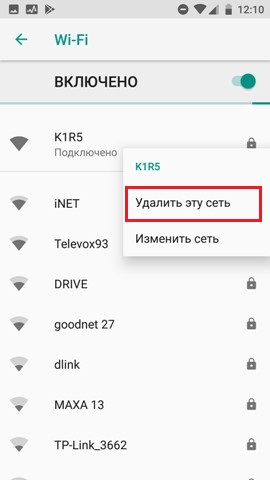
Зайти в меню подключения к беспроводной сети и зажмите пальцем название вашей домашней сети. После этого жмём «Удалить сеть», а после вновь пытаемся к ней подключиться, введя пароль.
Источник: http://wifigid.ru/raznye-nastrojki-telefonov/pochemu-telefon-ne-podklyuchaetsya-k-wi-fi
Проблема с программным обеспечением
Частое затруднение, являющееся причиной такой неполадки – это некорректно установленные драйвера либо их отсутствие.
При этом в «Диспетчере устройств» не отображается имя модуля, а также он может быть отмечен значком «!».
Источник: http://nastrojkin.ru/network/lan/ne-udaetsya-podklyuchitsya-k-seti-wifi.html
Ошибка «Сохранено», «Проверки подлинности», «Ошибка аутентификации»
Такие ошибки в большинстве случаев возникают из-за неправильно введенного нового пароля. Поэтому нужно первым делом убедиться в правильности введенного ключа доступа.
Если же пароль введен верно, то вполне возможно, что телефону просто у вай-фай сети установлены «плохие» параметры. Речь идет о режиме работы сети (b/g/n/ac), регионе, ширине канала, типе используемой безопасности. Перестать подключаться к сети смартфон может даже по той причине, что ему не понравилось имя сети (SSID).
В этом случае рекомендуется методом проб изменять параметры в настройках сети. Разумеется, что возможность есть экспериментировать только с домашней сетью (дом, квартира и т.д.).
Источник: http://vpautine.ru/oshibki/pochemu-ne-podklyuchaetsya-wifi-na-telefone
Пишет «Получение IP адреса»
При ошибке IP конфигурации причиной может быть то, что в настройках маршрутизатора неактивен сервер DHCP или проблема кроется в функционировании ОС Android.
Если сбой произошел именно в сервере DHCP, поможет перезапуск маршрутизатора. При неудачной попытке, выполните следующие действия:
- Зайдите в «Настройки» WiFi-роутера.
- Проверьте включенное состояние сервера.

Шаги по активации сервера для устранения ошибки IP конфигурации могут иметь различия в зависимости от модели сетевого оборудования.
Источник: http://mobi-insider.com/telefon-ne-podklyuchaetsya-k-wi-fi.html
Отключение прокси-сервера на ZTE Blade (пошаговая инструкция)
Обычно прокси-сервера не прописывают в настройках Wi-Fi, но это могут сделать определённые приложения без вашего ведома. Чтобы убедится в том, что прокси-сервер отключен, пройдите в меню «Wi-Fi», выберите проблемную сеть и нажмите на стрелочку справа от неё.

Мотайте список в самый низ, где и будет скрываться меню «Прокси-сервер», убедитесь в том, что стоит значение «Нет».

Источник: http://o-phone.ru/telefon-zte-blade-ne-vidit-wi-fi.html
Сброс настроек сети
- «Настройки».
- «Система».
- «Сброс настроек».
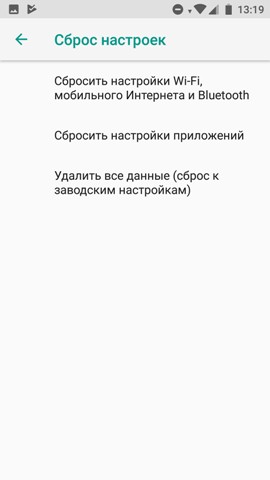
Далее выберите первый пункт, где производится полный сброс конфигурации вайфай сети, интернета и Bluetooth. После этого перезагрузите телефон и вновь попытайтесь подключиться.
Источник: http://wifigid.ru/raznye-nastrojki-telefonov/pochemu-telefon-ne-podklyuchaetsya-k-wi-fi
Что делать, когда не установлено программное обеспечение для Wi-Fi-модуля?
Потребуется исполнить лишь несколько следующих шагов:
- Выписать точное наименование модели лэптопа, то есть непросто, например, «Samsung», а из документации или с упаковки девайса выяснить его полное имя. В случае использования стационарного ПК, то таким же образом узнать модель самого Wi-Fi-адаптера;
- Войти на интернет-ресурс производителя оборудования и для своего устройства скачать ПО;
- ПО инсталлируется, как и любая другая программа, потребуется только выполнять требования мастера инсталляции. После процедуры обязательно перезапустить ПК. Также можно установить и посредством «Диспетчера устройств», но предварительно потребуется извлечь дистрибутив драйвера в отдельный каталог в памяти ПК. Затем в графе «Драйвер» клацнуть «Обновить» и нажать «Выполнить поиск на этом компьютере». Далее показать программе месторасположения каталога с дистрибутивом и ОС сама установит ПО.
Если доступ не появился, даже при том, что теперь девайс видит сеть, но не может соединиться, то, вероятно, в web-конфигураторе маршрутизатора некорректно выставлен режим.
Источник: http://nastrojkin.ru/network/lan/ne-udaetsya-podklyuchitsya-k-seti-wifi.html
Перезагрузите роутер и Android устройство
Это простое исправление, которое, как известно, решает многие технические проблемы. Начните с перезагрузки маршрутизатора: отсоедините все шнуры от устройства и подождите несколько минут. После того, как Вы снова подключите его, подождите минуту или две, пока устройство настроится. Пока Вы ждете, перезагрузите свой телефон, планшет, ноутбук или любое другое устройство, которое Вы используете.
Как только Ваше устройство и маршрутизатор будут запущены, включите Wi-Fi, чтобы увидеть, решит ли это Вашу проблему. Если этого не произошло, пришло время перейти к следующему шагу.
Источник: http://zen.yandex.ru/media/android_example/chto-delat-esli-ne-rabotaet-wifi-na-android-ustroistve-5ecf956e08552471dfc99f5f
Что делать? Традиционные методики
Действия, наиболее часто помогающие решить проблему:
- Поменяйте пароль.
- Поменяйте шифрование.
- Перезагрузите оборудование.
- Сотрите сеть, введите заново.
- Поменяйте имя (SSID) сети.
Если пароль изменится, тип ошибки выглядит так.
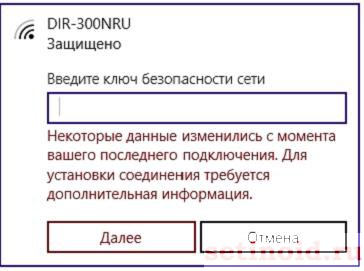
Операционная система прямо предупреждает: данные некто внес новые. Потрудитесь опросить системного администратора.
Источник: http://setinoid.ru/wifi/ne-udaetsya-podklyuchitsya-k-seti-wi-fi
Автоматические средства исправления ошибок
Если вы столкнулись с ошибкой аутентификации при подключении к Wi-Fi на Андроид, но у вас работает мобильный интернет, установите из Магазина Google Play приложение Android Wi-Fi Fixer. Эта утилита является аналогом средства диагностики неполадок соединения в Windows и предназначается для поиска и автоматического исправления ошибок подключения по Wi-Fi на мобильных устройствах под управлением Android. Будучи запущенным, приложение проверяет все сетевые настройки и пробует подключиться к Wi-Fi в обход.

Источник: http://viarum.ru/telefon-ne-podklyuchaetsya-k-wi-fi/
TP-Link
Старая прошивка
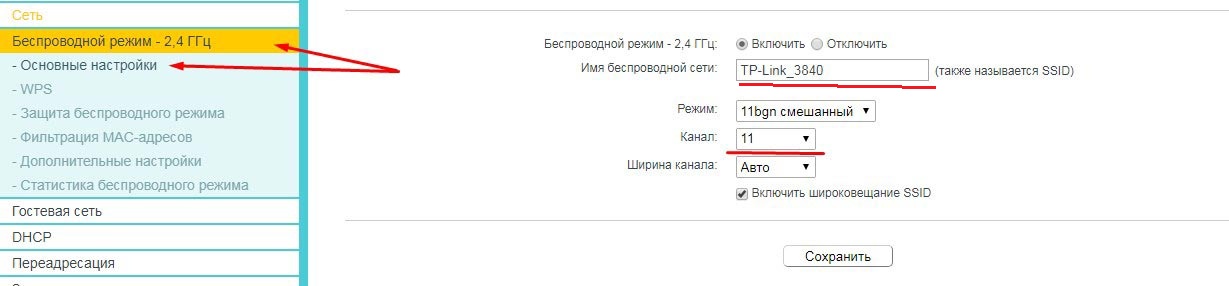
Поставьте также режим в 11bgn, если стоит другой. Данные стандарты более распространенные. Канал можно поставить 11 или 13 (если он есть).
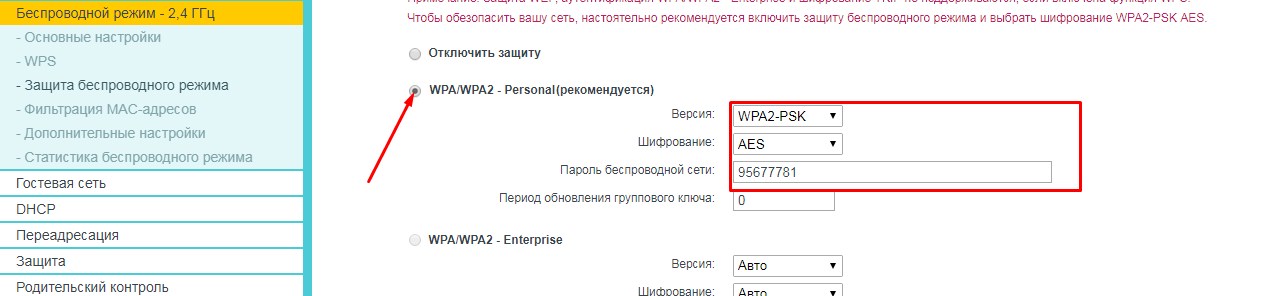
Новая прошивка
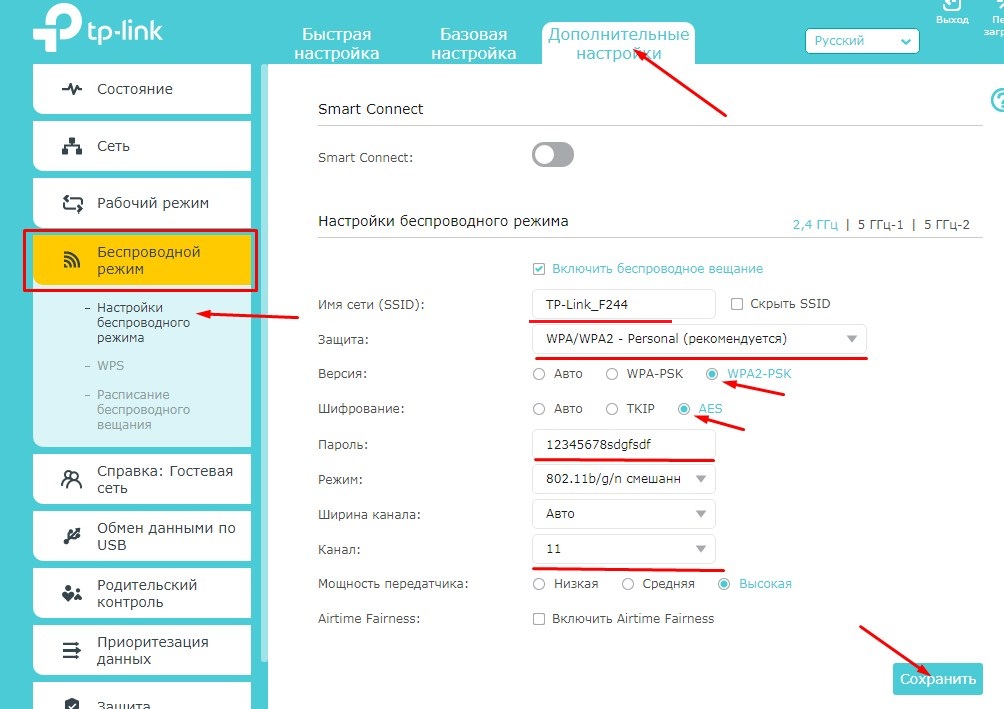
Источник: http://wifigid.ru/raznye-nastrojki-telefonov/pochemu-telefon-ne-podklyuchaetsya-k-wi-fi
Видео
Цены в интернете
Александр
Выпускник образовательного центра при МГТУ им. Баумана по специальностям «Сетевые операционные системы Wi-Fi», «Техническое обслуживание компьютеров», «IP-видеонаблюдение». Автор видеокурса «Все секреты Wi-Fi»
Задать вопрос
( 1 оценка, среднее 5 из 5 )
Источник: http://wifika.ru/pochemu-telefon-ne-podklyuchaetsya-k-wifi.html
Доступ к сети запрещен
Если появилась такая ошибка, проверьте подключение MAC фильтров в настройках безопасности роутера (контроль доступа). Бывают белые и черные списки MAC-адресов (индивидуальных серийных номеров) маршрутизатора. Их доступность зависит от модели устройства.
- Белый — входят только те устройства, к которых есть доступ к домашней сети.
- Черный — добавляются адреса, которым запрещено подключение.
Зайдите в «Настройки» телефона и найдите раздел «О телефоне». Перейдите туда и кликните пункт «Общая информация». Там увидите строку «MAC-адрес Wi-Fi».

Чтоб исключить проблему подключения, в интерфейсе роутера деактивируйте «Режим ограничений MAC-фильтра», выбрав из списка пункт «Отключен».

Теперь перезагрузите роутер, а затем смартфон, чтоб изменения вступили в силу.
Источник: http://mobi-insider.com/telefon-ne-podklyuchaetsya-k-wi-fi.html
Сделайте звонок
Вы пробовали все исправления, перечисленные в этом посте, но Ваш Wi-Fi все еще не работает? Если это так, есть вероятность, что Вам придется позвонить. Но, прежде чем сделать это, попробуйте выяснить, проблема в Вашем устройстве или маршрутизаторе. Попробуйте подключить как можно больше устройств к Вашей сети Wi-Fi. Если никто из них не может подключиться к сети, проблема связана с маршрутизатором или сетью. Но если только один из них не может подключиться, вероятно, что-то не так с этим конкретным устройством.
В первом случае позвоните своему провайдеру. Он может проверить, выполняется ли какая-либо работа в Вашем регионе, которая вызывает помехи в сети, или есть проблема с Вашим маршрутизатором.
Если Ваше устройство виновато в проблемах, связанных с Wi-Fi, Вы должны будете починить его.
Это некоторые из самых простых и распространенных решений для Ваших проблем с Wi-Fi, хотя они не единственные.
Источник: http://zen.yandex.ru/media/android_example/chto-delat-esli-ne-rabotaet-wifi-na-android-ustroistve-5ecf956e08552471dfc99f5f
Ошибка Сохранено, защита WPA
Также, большинство людей задают вопросы вроде: почему мой телефон не видит сеть. Такая проблема вполне логична. Первое, что может быть, это конечно проблема в маршрутизаторе, или же ошибка Сохранено, защита WPA, эта проблема вполне решаема. Она возникает довольно часто, и в основном из-за того, что произошел некоторый сбой в настройках роутера. И в таких случаях телефон видит Wi-Fi но не подключается.

Как итог можно сказать то, что какая бы проблема ни была у вас, первое, что стоит делать – это перезагружать роутер. Потому что это довольно безопасно, не требует большого количества времени, и к тому же, с этим может справиться любой человек. Потом уже можно приступать к другим действиям, которые будут уже более сложными, но при этом, можно справиться с ними.
Источник: http://dns-magazin.ru/novinki-i-analitika/pochemu-telefon-ne-podklyuchaetsya.html
Проблема с интернетом
Если подключение к Wi-Fi есть, сверху вы видите значок коннекта и всё бы хорошо – но вот интернета нет. Также может быть такое, что некоторые приложения не работают. У меня как-то было, что интернет есть, подключения по Wi-Fi есть, но Google Play, YouTube, Play Market – не работали. Сейчас мы начнем по шагам решать эту проблему.
Установка DNS
Как раз у меня была проблема в кривых DNS серверах, которые использовались моим провайдером.

- Зажимаем нашу сеть пальцем и выбираем второй пункт для изменения настроек сети. Нажмите на «Расширенные настройки», чтобы вылезло полное меню. В поле «Прокси сервер» проследите, чтобы было значение «Нет» (то есть служба отключена). Если стоит «Вручную» или «Автоконфигурация прокси» – выключите её.
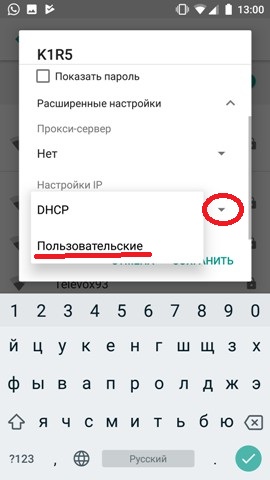
- Нажмите на «DHCP» и перейдите в раздел «Пользовательские». Пролистываем до самого низа.
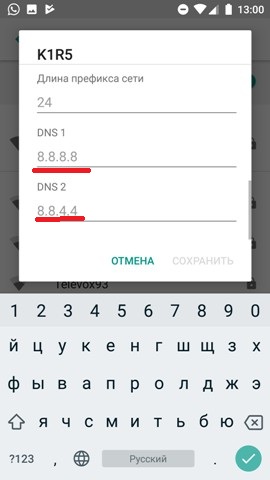
- Устанавливаем вот такие значение: 8.8.8 и 8.8.4.4. Сохраняем конфигурацию.
Источник: http://wifigid.ru/raznye-nastrojki-telefonov/pochemu-telefon-ne-podklyuchaetsya-k-wi-fi
Роутер перегружен: пробуем подключиться позже
Если роутер перегружен, то его необходимо как можно скорее перезагрузить. Для этого нужно блок питания отключить от сетевого оборудования и по истечении 10-15 секунд включить повторно. Спустя несколько минут после запуска устройство должно подключиться к беспроводной сети.
Чтобы в дальнейшем подобные явления не наблюдались, рекомендуется своевременно обновлять программные компоненты устройства или сделать перепрошивку.
Источник: http://vpautine.ru/oshibki/pochemu-ne-podklyuchaetsya-wifi-na-telefone
Видеоинструкция
С наглядным способом решения проблемы отсутствия подключения к Wi-Fi можно ознакомиться в данном видео:
https://www.youtube.com/watch?v=YDvVwzDwU-U
Источник: http://expertland.ru/telefon/ne-podklyuchaetsya-k-wi-fi
Ничего из перечисленного не помогло
Тогда скорее всего есть проблема в самой системе телефона. Зайдите в раздел «Система» как вы делали это раньше и найдите «Сброс настроек». Теперь надо сделать глобальный сброс. Дело в том, что на телефоне могли поломаться какие-то системные файлы или библиотеки.
После перезагрузки телефона, установите последнюю версию обновления Андроид. Зайдите также в раздел «Система» и далее в «Обновление системы».
Источник: http://wifigid.ru/raznye-nastrojki-telefonov/pochemu-telefon-ne-podklyuchaetsya-k-wi-fi




